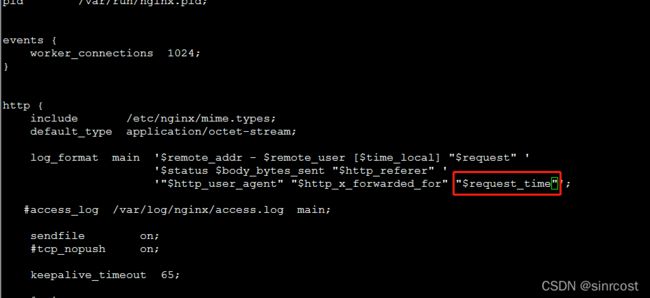Linux环境搭建
Linux环境搭建
- 虚拟机安装Linux环境
-
- 下载安装Vbox
- 搭建Linux环境
- Linux环境安装Java
- Linux环境安装Mysql
-
- 方式一
- 方式二
- Linux环境安装Jenkins
- Linux环境安装Jmeter
- Linux环境安装Redis
- Linux环境安装Maven
- Linux环境安装Nginx
- 随访部署
虚拟机安装Linux环境
下载安装Vbox
1、下载安装Vbox
2、下载CentOS7镜像文件
3、检查电脑是否开启CPU虚拟化技术,如果没有需要BIOS中开启 (任务管理器-性能)
4、Vbox中安装CentOS7
5、虚拟化网络配置(配置虚拟机网络、设置IP)
6、下载安装xsheel远程连接工具
安装Vbox
Vbox优点:免费、开源、小巧、功能强大
Vbox下载:https://www.virtualbox.org/ ——》 点击Download Vbox6.1——》点击
下图中对应的vbox安装包下载
Vbox安装:一路下一步即可
6.1版本的Vbox只支持64位windows系统,32位windows需要下载5.2版本
搭建Linux环境
下载Linux操作系统CentOS:
打开CentOS官网:https://www.centos.org/——Get CentOs Now——Older Versions——选择7的mirros——任意选择一个例husweicloud——选择x86_64minimal.iso下载即可
安装CentOS7:打开Vbox——点击“新建”(文件夹目录必须英文,类型:Linux,版本:Red Hat(64-bit))——内存1024——现在创建虚拟硬盘——VDI——动态分配——20GB——点击创建 点击启动——选择下载好的CentOS7启动盘——鼠标点击屏幕点击键盘上下键 Install CentOS 7回车——等待安装——选择English,English(US)——系统时间设置,安装目的地直接点击done——点击“BeginInstall”——等待安装过程中设置root账户的密码——点击Reboot重启——输入用户名、密码登录(密码不显示)
配置虚拟机网络:检查当前网络使用的网卡(打开网络和共享中心,更改适配器设置)——打开Vbox点击“设置”选择“网络”模块——连接方式选择“桥接网卡”,界面名称选择当前网络使用的网卡——OK确定
设置IP:动态ip方式和静态ip方式
如果网络地址不固定建议使用动态IP,环境稳定的话可使用静态ip
动态IP:执行命令:vi /etc/sysconfig/network-scripts/ifcfg-enp0s3
修改 ONBOOT=yes
执行命令:reboot 后等待重启,重启后
执行命令:ip addr 找到虚拟机的ip地址
windows电脑 ping 虚拟机ip
xsheel连接虚拟机: 第一种方式:命令行输入:ssh root@虚拟机ip
第二种方式:新建连接
安装文件上传下载工具包:xsheel执行命令:yum install -y lrzsz
上传文件命令:rz 回车选择需要上传的文件
下载文件命令:sz 下载文件名 回车选择目的地
Linux环境安装软件方式
1、通过yum安装
2、rpm安装
3、源码安装
Linux环境安装Java
1、 上传 jdk-8u221-linux-x64.tar.gz 到 Linux 的/usr/local 目录下
2、 解压:tar xvf jdk-8u221-linux-x64.tar.gz
3、 修改配置文件:vi /etc/profile
4、 光标移动到最后一行,添加以下配置
JAVA_HOME=/usr/local/tools/jdk1.8.0_241
JMETER_HOME=/usr/local/tools/apache-jmeter-5.1.1
CLASSPATH= : C L A S S P A T H : :CLASSPATH: :CLASSPATH:JAVA_HOME/lib/
PATH= P A T H : PATH: PATH:JAVA_HOME/bin:$JMETER_HOME/bin
export PATH JAVA_HOME CLASSPATH
{
export JAVA_HOME=/usr/local/jdk1.8.0_221
export PATH= J A V A H O M E / b i n : JAVA_HOME/bin: JAVAHOME/bin:PATH
export CLASSPATH=.: J A V A H O M E / l i b / d t . j a r : JAVA_HOME/lib/dt.jar: JAVAHOME/lib/dt.jar:JAVA_HOME/lib/tools.jar
}
5、 退出 vi,执行命令 source /etc/profile,让配置生效
6、 执行 java -version 命令,如果能看到版本信息,配置成功
Linux环境安装Mysql
方式一
1、下载mysql5.7 rpm源
2、yum localinstall -y mysql57-community-release-el7-8.noarch.rpm
3、yum install -y mysql-community-server
4、启动/关闭mysql
systemctl start/stop mysqld
5、查找临时密码
grep ‘temporary password’ /var/log/mysqld.log
6、登录mysql,修改密码
mysql -u root -p
ALTER USER ‘root’@‘localhost’ IDENTIFIED BY ‘Testfan#123’;
7、修改权限
GRANT ALL PRIVILEGES ON . TO ‘root’@’%’ IDENTIFIED BY ‘Testfan#123’ WITH GRANT OPTION;
方式二
安装unzip的命令:yum install -y unzip zip
1、将群文件中的mysql-community-5.7- Linux -rpm.zip文件上传到Linux下的/usr/local/src目录下(其他目录也可以)
2、 对压缩包进行解压 unzip mysql-community-5.7-rpm.zip,里面包含 4 个安装包
3、 分别执行以下命令安装四个包(严格按照顺序执行)
安装四个包的命令:严格按照顺序依次安装common、libs、client、server
rpm -ivh mysql-community-common-5.7.29-1.el7.x86_64.rpm --force --nodeps
rpm -ivh mysql-community-libs-5.7.29-1.el7.x86_64.rpm --force --nodeps
rpm -ivh mysql-community-client-5.7.29-1.el7.x86_64.rpm --force --nodeps
rpm -ivh mysql-community-server-5.7.29-1.el7.x86_64.rpm --force --nodeps
4、启动mysql命令:systemctl start mysqld
查看mysql的进程:ps -ef|grep mysql
5、查看临时密码:grep ‘temporary password’ /var/log/mysqld.log
6、 登录 MySQL
执行命令:mysql -u root -p
回车输入临时密码回车
7、修改mysql密码:alter user ‘root’@‘localhost’ identified by ‘388712sunSXF#’;
8、修改权限:(不修改权限的话只能使用当前机器连接mysql,修改权限后可以使用NAVICAT连接mysql)
grant all privileges on . to ‘root’@‘%’ identified by ‘ ’ with grant option;
9、退出mysql:quit
10、关闭防火墙
systemctl stop firewalld.service
进入mysql:mysql -u root -p
mysql密码:
Linux环境安装Jenkins
1、jenkins需要依赖JDK,所以先安装JDK1.8
yum install java-1.8.0-openjdk* -y
安装目录:/usr/lib/jvm
2、获取jenkins安装包
下载页面:https://jenkins.io/zh/download/
下载安装文件:jenkins-2.190.3-1.1.noarch.rpm
3、把安装包上传Linux服务器
执行命令:rpm -ivh jenkins-2.190.3-1.1.noarch.rpm
4、修改jenkins配置
vi /etc/sysconfig/jenkins
修改内容:
JENKINS_USER=‘root’
JENKINS_PORT=‘8888’
5、启动jenkins
systemctl start jenkins
6、打开浏览器访问
http://ip:8888
关闭防火墙:systemctl stop firewalld.service
7、获取并输入admin账号密码
cat /var/lib/jenkins/secrets/initialAdminPassword
8、跳过插件安装
把jenkins官方的插件列表下载到本地

在root目录下安装会在此位置: vi /etc/sysconfig/jenkins
可以通过以下命令查找:rpm -qc jenkins
9、把Updates Site改为国内插件下载地址
https://mirrors.tuna.tsinghua.edu.cn/jenkins/updates/update-center.json
方法二:
1、将jenkins.war放在tomcat的webapps目录下
2、直接启动tomcat
3、浏览器输入,http://192.168.74.132:8080/jenkins
Linux环境安装Jmeter
1、上传jmeter压缩包至Linux系统(jmeter不区分系统)
2、解压文件夹
3、执行chmod +x ./*命令,修改权限
4、配置环境变量
JAVA_HOME=/usr/local/tools/jdk1.8.0_241
JMETER_HOME=/usr/local/tools/apache-jmeter-5.1.1
CLASSPATH= : C L A S S P A T H : :CLASSPATH: :CLASSPATH:JAVA_HOME/lib/
PATH= P A T H : PATH: PATH:JAVA_HOME/bin:$JMETER_HOME/bin
export PATH JAVA_HOME CLASSPATH
5、退出 vi,执行命令 source /etc/profile,让配置生效
6、 执行 jmeter -v 命令,如果能看到版本信息,配置成功
Linux环境安装Redis
下载源码安装包地址:https://redis.io/
Linux下安装步骤:
Yum 官方源里没有 redis,所以采用手动源码安装
1、 上传 redis 安装包到 Linux 任意目录下,解压 tar xvf redis-5.0.7.tar.gz
2、 安装 gcc(redis 安装依赖 C 语言环境,需要先安装 gcc)
yum install -y gcc
3、 进入解压后的 redis 目录下,执行编译操作
make MALLOC=libc
4、 执行安装命令
make install
5、 安装成功
Redis配置:
Redis的配置文件为redis.conf
修改daemonize yes 是否后台启动,默认为no
主要关注以下配置
◼ daemonize yes:是否后台启动,默认为no,修改为yes
◼ port 6379:端口号,默认为6379
◼ dbfilename dump.rdb:快照名称,可以修改为一个可区分的文件名
◼ dir ./:快照文件的存储路径,根据实际情况修改
◼ maxclients 10000:最大连接数,默认是10000,根据实际情况修改
◼ maxmemory :最大使用内存,根据实际情况修改
Redis启动
Redis分为server端和client端
1、server启动:redis-server ./redis.conf
使用命令查看是否启动成功:netstat -lntp|grep 6379
2、server端启动成功后,使用redis-cli连接redis-server
redis-cli -p
3、关闭 redis-server
redis-cli shutdown
Linux环境安装Maven
1、下载安装包:Maven官网:http://maven.apache.org/
下载apache-maven-3.5.4-bin.tar.gz
2、上传Linux服务器解压:tar -zxvf apache-maven-3.5.4-bin.tar.gz
3、配置环境变量
在/etc/profile中保存Maven的环境变量:
export M2_HOME=/opt/server/apache-maven-3.5.4
export PATH= P A T H : PATH: PATH:M2_HOME/bin
通过source使配置文件生效:source /etc/profile
4、查看版本号: mvn -version
Linux环境安装Nginx
Nginx主要作用:
提供了统一访问的方式,不需要关心有多少服务器/ip
负载均衡,大批量请求nginx可以平均分配请求到不同的服务器
Nginx 安装
Nginx 安装前需要先安装 pcre、openssl、zlib 等模块,手动安装比较繁琐,所以推荐使用yum 进行安装
1、 默认情况下 CentOS7 中没有 nginx 的下载源,先手动添加官方源
rpm -Uvh http://nginx.org/packages/centos/7/noarch/RPMS/nginx-release-centos-7-0.el7.ngx.noarch.rpm
2、 安装 Nginx
yum install -y nginx
Nginx 配置
Nginx 默认安装到/etc/nginx 目录下,nginx.conf 为主配置文件
编辑 nginx.conf,修改 worker_processes 为当前系统的 CPU 核数,充分利用cpu性能
使用命令:lscpu 查看系统cpu核数

nginx.conf 配置文件说明:
错误日志目录(警告级别):error_log /var/log/nginx/error.log warn;
每个worker进程支持多少连接数:worker_connections 1024;
项目的配置文件的目录:include /etc/nginx/conf.d/*.conf;
项目配置文件
在 Nginx 中,每个项目都有自己的一个配置文件,配置了本项目的访问方式
1、进入 nginx 目录下的 conf.d 文件夹,包含了一个默认配置文件模板 default.conf
2、重命名配置文件
mv default.conf pinter.conf
3、 编辑 pinter.conf 配置文件,在 server 模块前面新增
upstream www.pinter.com {
server 192.168.2.120:8080 weight=10 max_fails=2 fail_timeout=30s;
server 192.168.2.130:8080 weight=10 max_fails=2 fail_timeout=30s;
}
weight是权重,数值越大,分配的请求越多
max_fails=2 fail_timeout=30s代表如果30s内有2次tomcat访问不通,就不再分配请求
注意:红色字体根据实际情况修改,两个 ip 为本项目部署在哪些服务器上
4、 将 server_name 修改为 www.pinter.com(根据实际情况修改),access.log 的注释去掉,
后面文件名称改为项目名称
5、将 location 中的 root、index 注释掉,新增 proxy_pass http://www.pinter.com;
注意:proxy_pass 后的域名名称必须和 upstream 名称保持一致

6、 conf.d 目录下可以放多个项目,配置方法同上
7、 启动 nginx
在任意目录下执行命令:nginx
如果没有任何报错,就代表启动成功了
nginx -s reload:重启 nginx
nginx -s stop:停止 nginx
8、 在本机(Windows/Mac),修改 host 文件,配置两个项目的 ip 和域名映射关系
Windows 系统 host 文件在 C:\Windows\System32\drivers\etc\hosts
Mac 系统在/etc/hosts

9、在浏览器中,通过域名的方式,分别访问两个项目,搞定
http://www.pinter.com/pinter/
http://www.oa.com/homeAction_index.action
Nginx负载均衡四种策略:
轮询:默认策略
ip_hash:根据 ip 进行 hash 算法,固定的 ip 分配到固定的后端 server
fair:根据后端 server 的响应时间来分配请求,响应时间短的优先分配
url_hash:根据 url 进行 hash 算法,固定的 url 分配到固定的后端 server
Nginx 负载均衡策略配置:在 upstream 模块中,添加负载均衡策略
Nginx 访问日志配置
修改/etc/nginx/conf.d/pinter.conf文件中的access_log配置项

将nginx的主配置文件/etc/nginx/nginx.conf中的access_log配置项注释掉(不注释的话该文件中的日志信息是所有项目的混合日志)

用户每次访问 nginx,都会在项目的 access.log 里记录一行日志。可以在访问日志里记录请求耗时,这样方便排查问题
配置方法:在 Nginx 的主配置文件nginx.conf中
重启 nginx,在项目 access.log 里(/var/log/nginx/pinter.access.log),可以看到每个请求的耗时了
Linux环境部署pinter项目
tomcat原生方式部署项目
1、上传tomcat压缩包至Linux机器,一般放置在/home目录下,此处放到/home/services/目录下,解压tomcat
2、进入tomcat的webapps目录下,创建文件夹pinter,讲项目包pinter.war上传到文件夹pinter下,采用unzip命令解压pinter.war
注意:如果项目是 war 包形式的,需要先创建 pinter 文件夹,然后在文件夹内对 war 包
进行解压:unzip pinter.war
2、 修改 webapps/pinter/WEB-INF/classes/application.properties文件,配置数据库的连接信息
3、新建数据库并运行初始sql脚本
4、 进到tomcat的 bin 目录下,执行命令:
./startup.sh & tail -f …/logs/catalina.out
注意:第一次启动 tomcat 的时候,没有 catalina.out 文件,只需要执行./startup.sh
5、 查看控制台日志,项目是否启动成功
6、关闭防火墙
7、 浏览器访问 pinter 项目进行验证
http://{ip}:{port}/pinter
注意:如果启动tomcat没有报错但浏览器不能访问项目,查看防火墙是否关闭
启动tomcat前确保数据库所在的服务器启动
缺点:采用这种方式部署的话,访问地址必须与项目名完全一致
如果需要部署多个tomcat的话必须复制多个tomcat,修改维护困难
tomcat虚拟主机方式部署项目
单项目部署(pinter 项目)
1、 先将项目放到 Linux 上某个目录下,如/home/app/pinter
注意:如果项目是 war 包形式的,需要先创建 pinter 文件夹,然后在文件夹内对 war 包
进行解压:unzip pinter.war
2、 修改 tomcat 的 conf/server.xml 文件,在标签内,添加如下配置
注意:红色部分改为自己项目的目录问题咨询
3、 进到 bin 目录下,执行命令:
./startup.sh & tail -f …/logs/catalina.out
注意:第一次启动 tomcat 的时候,没有 catalina.out 文件,只需要执行./startup.sh
4、 查看控制台日志,项目是否启动成功
5、 浏览器访问 pinter 项目进行验证
http://{ip}:{port}/path
多项目部署(增加 TestOA 项目)
1、 将 OA 项目放到 Linux 目录下(和 pinter 同级目录)
2、 配置 OA 项目所需要的数据库信息(数据库必须启动,且已经导入了 oa.sql)
TestOA/WEB-INF/classes/jdbc.properties 文件,修改数据库的连接信息
3、 复制一份 tomcat,重命名为 tomcat-oa
4、 修改 tomcat-oa 的 conf/server.xml 文件
a> 将 8005 改为其他的
b> 
随访部署
1、安装Java、mysql
2、上传包:hos-med、hug_interview.war、jh-hos、zookeeper-3.4.9
3、hos-med和hug_interview.war分别放在tomcat的webapps下,删掉项目包的webapps下的其他文件夹
4、配置文件cfg放在项目包的tomcat的同级目录
5、修改zk的配置文件:
目录:/home/zookeeper-3.4.9/conf
文件:zoo.cfg
配置项:clientPort=21811
启动zk:进入zk的bin目录下执行:./zkServer.sh start
6、修改hos-med配置文件:
目录:/home/joinhealth/esb/esb-tomcat/webapps/hos-med-jh/WEB-INF/classes
文件:mybatis.properties
配置项:his.jdbc.url=jdbc:mysql://192.168.3.20:3306/hosmed_joinhealth166x?useUnicode=true&characterEncoding=UTF-8
his.jdbc.username=root
his.jdbc.password=JH_joinhealth123456
7、修改cfg配置文件:
数据库:
目录:/home/joinhealth/fllow/cfg/datasource
文件:datasource.properties
dubbo:
目录:/home/joinhealth/fllow/cfg/dubbo
文件:dubbo.properties
配置项:dubbo.registry.address=zookeeper://192.168.3.20:21811
dubbo.protocol.host=192.168.3.20
dubbo.protocol.port=21423
server:
目录:/home/joinhealth/fllow/cfg/server
文件:server.properties
配置项:修改机构代码
8、catalina.sh添加配置项:
JAVA_OPTS=“-server -Dhug_interview=/home/joinhealth/fllow -server -Xms1024m -Xmx1024m -XX:PermSize=512m -XX:MaxPermSize=1024m”
9、修改数据库中t_manage_user中的数据
10、随访后台生成密钥,把密钥配进cfg的server.properties文件